昨天换路由器(tplink 1200M 换成 水星千兆的)
由于两种路由器默认都是192.168.0.xxx,所以我以为不需要先去dsm里修改网络设置,自动分配nas的ip。
问题:ip:5000无法登录

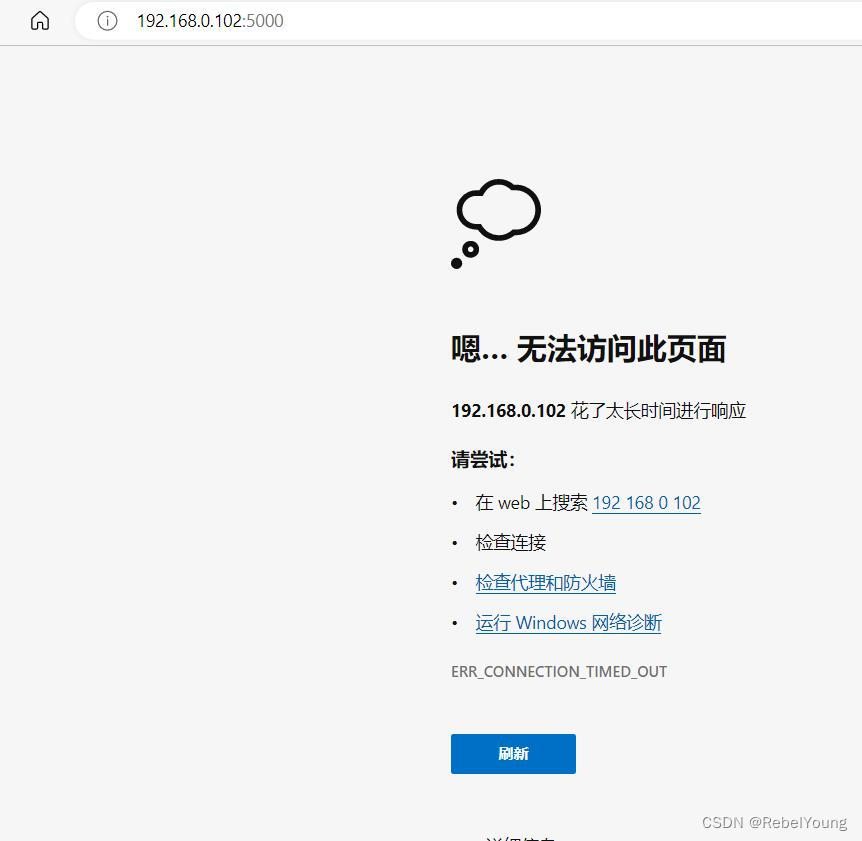
情况:更换路由器后,从路由器控制页上看是一切正常,但是nas lan ip,从原先的101换到了102,我以为只需要改一下ip:5000就可以了。
但是drive是正常同步的。
之后我一通搜索发现网上主要有三种方案:
- 路由器不在同一网段,换回原来路由器,登录dms更改固定ip,按新路由器设置好,再接新路由器。——但是我这俩是一样的呀!我想了一下,直接用quickconnect登录dms,在里面按照说法,改了一下ip,改成了102。之后我就懵逼了,再也找不到nas了。
- nas离线状态下,网线直接连接pc和nas,用synology assistant 搜索得到nas,且显示联机失败的情况下,用设置导向。——我第一次试了一下,导向显示nas ip 已经不是熟悉的192.168了,而是一个169.254(注意这个ip,确实和资料说得一样,和路由器不同,但是这才是关键),我当时一脸懵逼,因为我不太懂网关(我以为要按照路由wan口设置)和ip等等,我瞎改了一下,使得nas ip直接变成了192.168.1.102,我以为应该可以了,结果完全不行。
- 重置nas网络设置reset,管理员等等,非常麻烦,而且害怕文件没了。——没去试
前两种在我尝试之后,并没有解决问题。而且第二种方法中还有很多的弯路,我就贴一下图,不浪费时间描述了
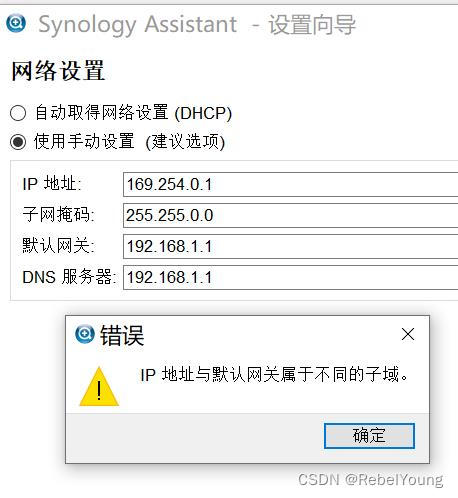
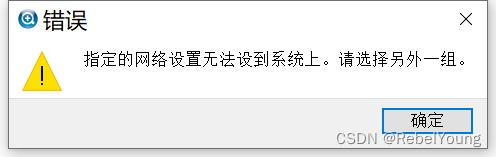
最后,解决方法:
-
nas不接路由器,pc无线接路由的情况下,进入计算机的网络,右击查看nas的ip,发现确实就是个169.254!!!
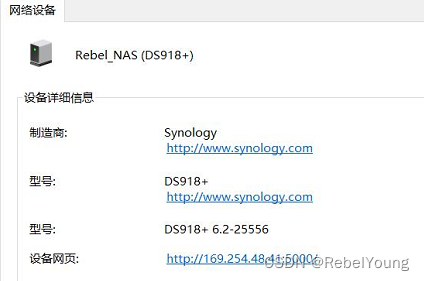
整了半天,无法登录dms。其实只要在计算机网络去看属性,但凡它连在网络结构里,属性中自然有它的设备网页。尝试点击,直接就进dms了!!!
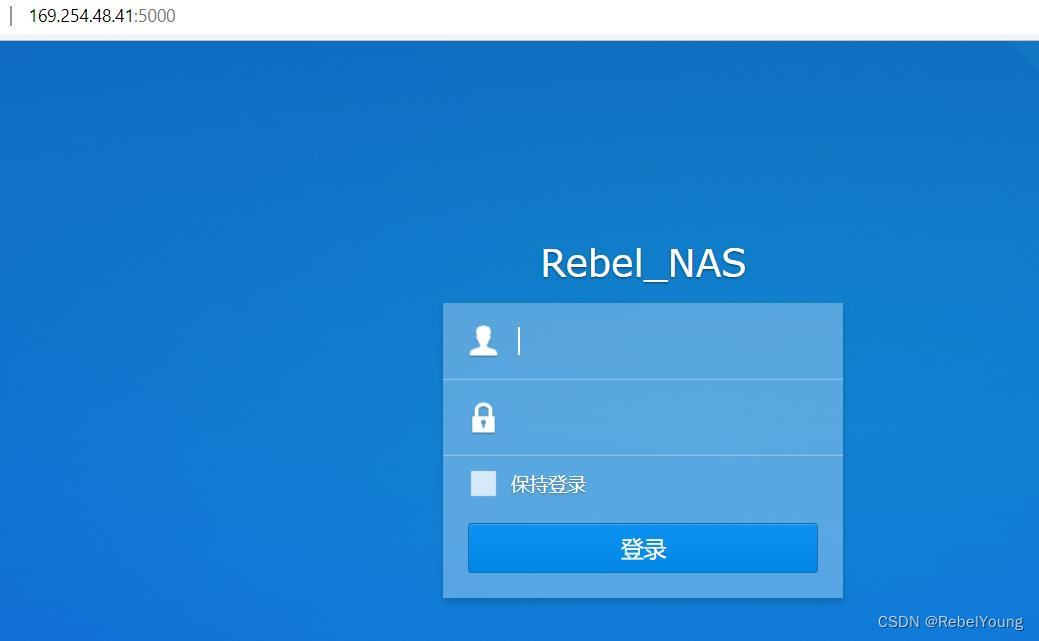
-
登录dms,整不明白的都把网络编辑选择自动!!!
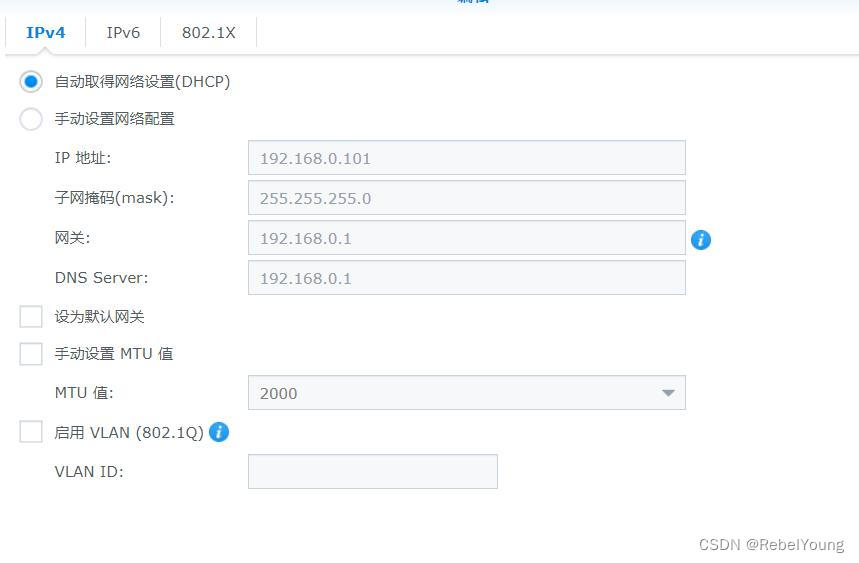
-
这一步其实可以不用,但是由于我不甘心让nas的lan ip就这么改了,因为我映射了好多网络文件夹和盘,感觉重新弄非常麻烦(其实想想它有名字,貌似不用改,不管了!!类似//nas/home),我尝试进入路由器管理,在ip与mac里把nas mac和101强行绑定了。
我害怕会不会又登录不了,赶紧在计算机网络nas属性里看了一下,设备ip和登录网页自动修改了。可以登录,我得寸进尺,再进入dms,编辑网络设置,把自动又改回了手动,把ip固定在101。
总结:
- 如果要换路由器,即使两台路由ip段是一样的,也会造成dms无法登录,需要设置的问题。——个人理解,可能是当nas脱离lan的时候,它自己会变回原有自带的ip,由于当初设置了手动分配,再连入的时候,并不能自动设置。(而且,我看了一下路由的dhcp,按照120分钟分配ip,我第一个接入新路由的是我的手机,分配了101,但是当120min过去了,也并没有根据设置重新把101给nas,我不确定是不能还是我已经把nas设置乱改了)所以建议,但凡要换路由器,不管是不是一个牌子,网段一不一样,换之前都进dms改成自动。
- 找不到nas,别方,别冲上来按照网上方法狂改设置。先在计算机网络里看一下设备属性。。。。!!!!!!!要是再登录不了,再尝试修改。









 更换同网段路由器后,NAS出现无法通过IP:5000登录的问题。经过尝试多种解决方案,最终发现通过电脑直接连接NAS查看其自动分配的169.254.x.x IP地址并登录DSM进行设置调整,成功恢复连接。
更换同网段路由器后,NAS出现无法通过IP:5000登录的问题。经过尝试多种解决方案,最终发现通过电脑直接连接NAS查看其自动分配的169.254.x.x IP地址并登录DSM进行设置调整,成功恢复连接。
















 7330
7330

 被折叠的 条评论
为什么被折叠?
被折叠的 条评论
为什么被折叠?








